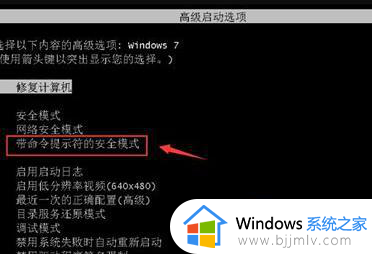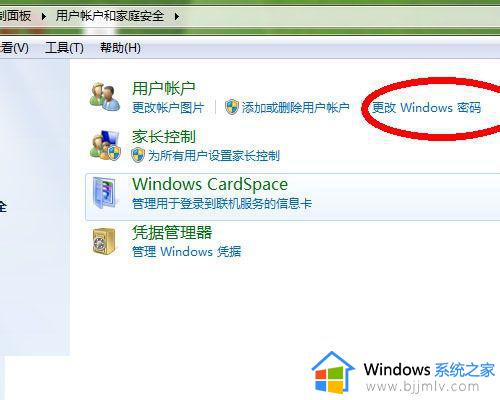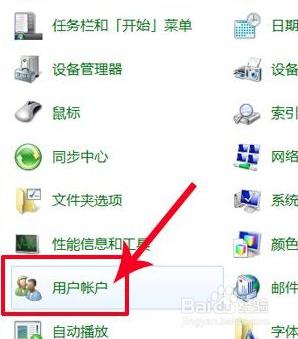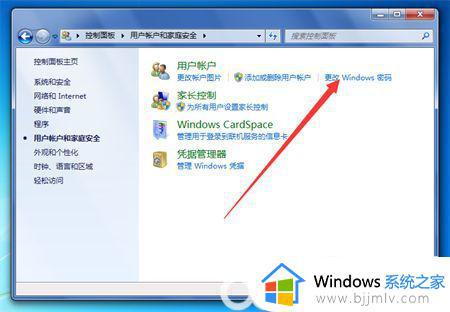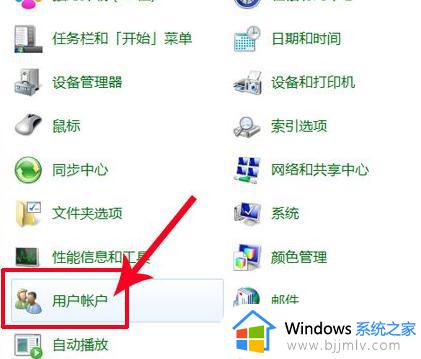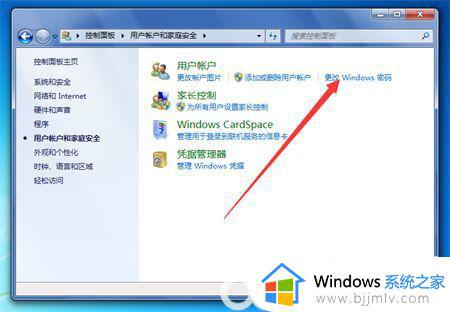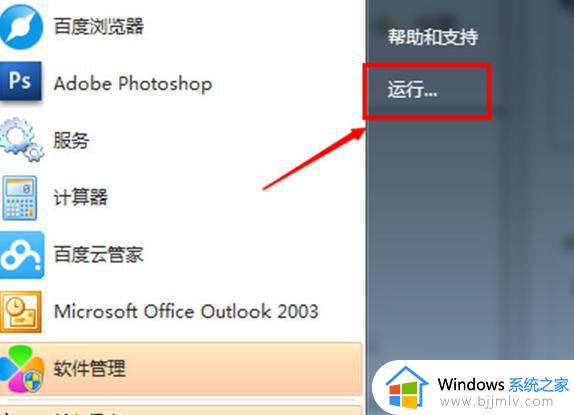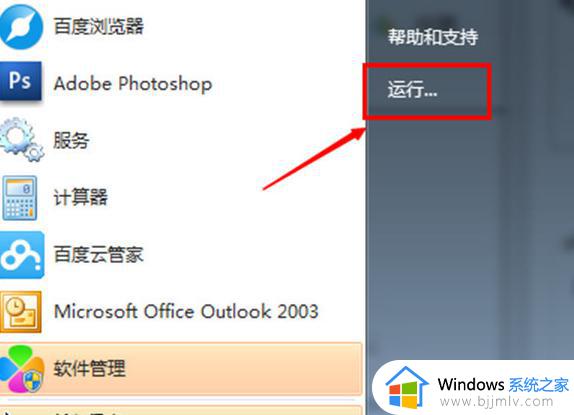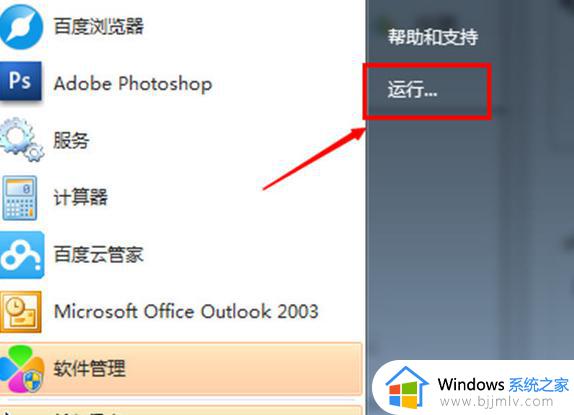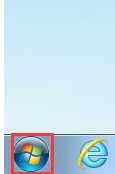win7解除开机密码如何操作 win7怎么取消开机密码
更新时间:2023-10-08 14:14:57作者:skai
在我们使用win7操作系统的小伙伴,应该都会设置一个开机密码用来防止别人偷窥我们的电脑隐私,但是随着使用,我们有些小伙伴感觉开机密码十分的麻烦,于是就想要解除掉,但是却不会操作,下面小编就带着大家一起来看看win7解除开机密码如何操作,希望对你有帮助。
具体方法:
1、按 Win 键,或点击左下角的开始菜单,在打开的菜单项中,选择控制面板;
2、控制面板窗口中,选择类别查看方式,找到用户账户和家庭安全;
3、控制面板 - 用户账户和家庭安全,点击用户账户下的,更改 Windows 密码;
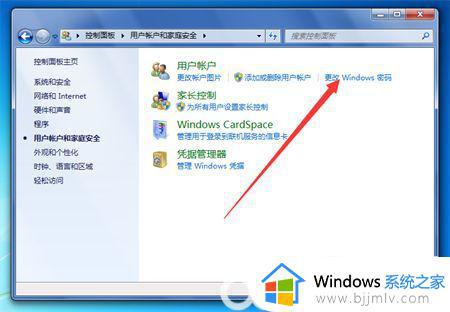
4、用户账户和家庭安全 - 用户账户下的更改用户账户,点击删除密码;
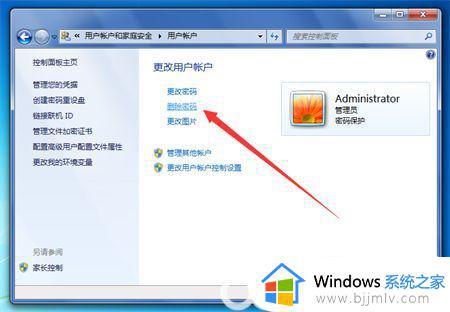
5、用户账户 - 删除密码,为了确保是本人操作,还需要输入登录密码,最后点击删除密码即可。
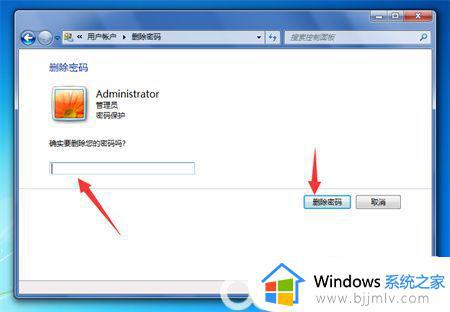
以上全部内容就是小编带给大家的win7解除开机密码操作方法详细内容分享啦,还不清楚的小伙伴,按照上述步骤一步一步进行即可。